Ten post będzie mówił o tym, jak to zrobić odinstaluj AnyDesk Mac. Ale dlaczego tak trudno jest odinstalować aplikację na komputerze Mac? Ilekroć instalowana była aplikacja, jest ona zazwyczaj zapisywana w „katalogu aplikacji”, następnie dane użytkownika aplikacji są przechowywane w „bibliotece”, a następnie w „katalogu preferencji”.
Co więcej, liczne aplikacje będą również tworzyć pamięci podręczne, pliki pomocnicze, a nawet pliki logowania, które zostały rozproszone po wszystkich folderach systemowych. Ta procedura usuwania śmieci może nadal pozostawiać resztki plików, co ostatecznie może skutkować nieudaną dezinstalacją. Bardzo ważne jest, aby całkowicie odinstaluj aplikację i powiązane z nią pliki!
W tym przewodniku dowiesz się, jak całkowicie odinstalować AnyDesk na komputerze Mac. Opcje dezinstalacji oferowane w tym artykule mogą być przydatne.
Spis treści: Część 1. Czy usunięcie AnyDesk powoduje zatrzymanie dostępu?Część 2. Jak usunąć AnyDesk z komputera Mac?Część 3. Jak całkowicie odinstalować AnyDesk na komputerze Mac?Część 4. Wniosek
Część 1. Czy usunięcie AnyDesk powoduje zatrzymanie dostępu?
Co się stanie, jeśli usuniesz aplikację AnyDesk? Po usunięciu klient AnyDesk (i urządzenie) zostanie anulowany z Twoim kontem użytkownika, co uniemożliwi zdalny dostęp do tego urządzenia za pomocą AnyDesk. Ta aplikacja i powiązane z nią pliki znikną całkowicie z Twojego urządzenia.
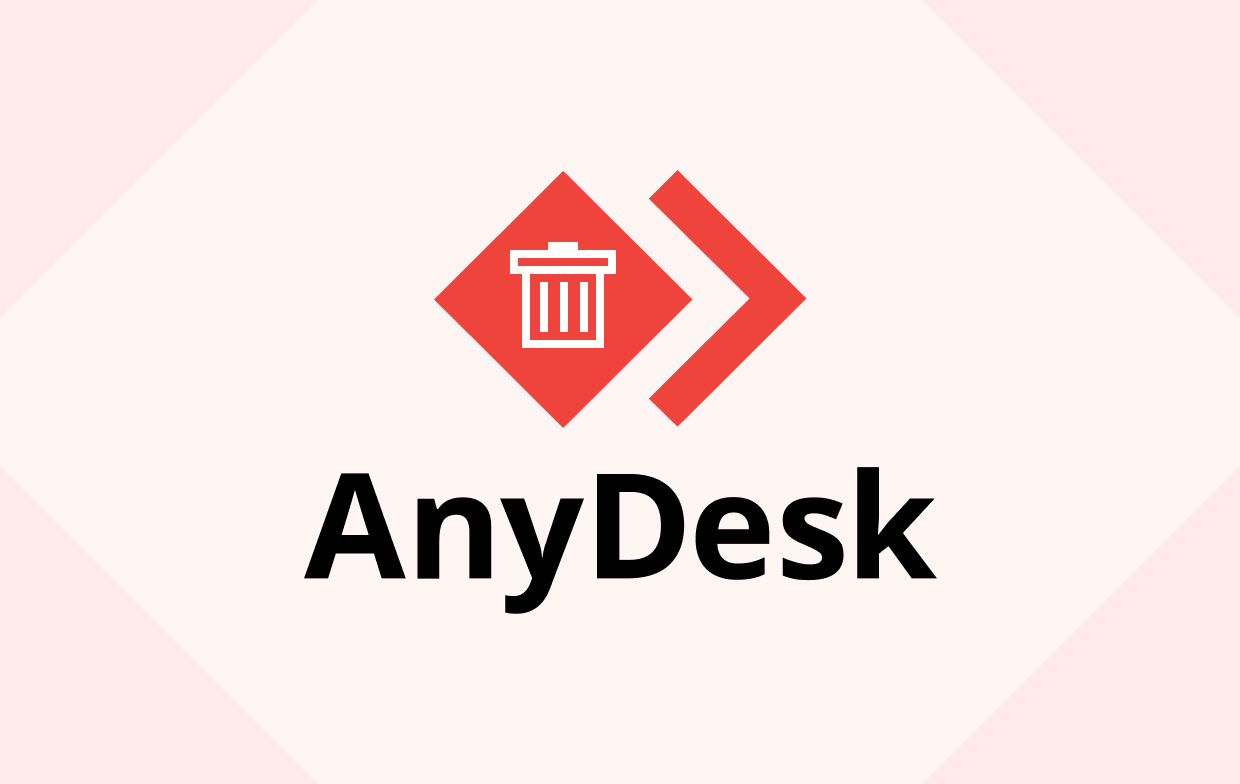
Część 2. Jak usunąć AnyDesk z komputera Mac?
Aby zagwarantować pełne i skuteczne usunięcie AnyDesk, należy przeprowadzić dalsze badania w celu zidentyfikowania i usunięcia pakietów i powiązanych plików, w tym plików pamięci podręcznej, plików preferencji i plików wsparcia. Oto jak ręcznie odinstalować AnyDesk na komputerze Mac:
- Po prostu wejdź do komputera Mac, a następnie otwórz aplikację.
- Następnie po prostu zatrzymaj postęp aplikacji. Następnie przejdź do „Monitora aktywności”, który natychmiast zmienia teraz opcję na „Wszystkie procesy”, a następnie, jeśli w jakiś sposób AnyDesk rzeczywiście działał, dotknij przycisku „Zakończ proces”.
- Wybierz Anydesk.app i kliknij prawym przyciskiem myszy, aby wykonać opcję „Przenieś do kosza”. Następnie usuń „pliki wykonawcze”, przeciągając ikonę aplikacji w kierunku Kosza.
- Następnie rozpocznij czyszczenie pozostałości/plików z pozostałości.
- Uruchom Finder. Stuknij opcję Idź, a następnie wybierz Biblioteka z rozwijanej opcji. Jeśli nie możesz znaleźć Biblioteki na tej liście, możesz nacisnąć polecenie Option, wybrać Go, a następnie wybrać Bibliotekę.
- Przejdź bezpośrednio do folderu, następnie do Biblioteki, do Preferencji, a następnie usuń plik com.philandro.anydesk.plist z katalogu.
- Przejdź bezpośrednio do folderu, następnie do biblioteki, do zapisanego stanu aplikacji, a następnie usuń z katalogu folder com.philandro.anydesk.savedState.
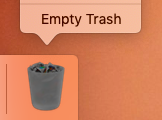
Część 3. Jak całkowicie odinstalować AnyDesk na komputerze Mac?
Jeśli chcesz zmniejszyć wysiłek i czas odinstalowania AnyDesk na komputerze Mac lub jeśli naprawdę nie masz pewności, jakie foldery lub nawet pliki są powiązane z aplikacją AnyDesk na komputerze Mac, możesz skorzystać z dezinstalatora innej firmy, który w pełni pomoże Ci w zakresie powiązanych plików .
- Uruchom PowerMyMac, następnie wybierz Dezinstalator aplikacji, aby rozpocząć, kliknij „SKANUJ”.
- Na liście, a może w pasku wyszukiwania, poszukaj Anydesk.app lub bezpośrednio wprowadź AnyDesk.
- Następnie wybierz w końcu aplikację Anydesk.app, a także połączone pliki z pozostałej zawartości aplikacji AnyDesk, a na koniec, aby pomyślnie zakończyć dezinstalację, wybierz przycisk „WYCZYŚĆ”.

Część 4. Wniosek
To koniec odinstalowywania AnyDesk na komputerze Mac. W tym artykule opisano dwie opcje, których można użyć do skutecznego i łatwego ręcznego odinstalowania programu AnyDesk na komputerze Mac w sposób zautomatyzowany.
Strategie te nie wymagają rozległego zrozumienia technicznych aspektów działających systemów tylko ze strony użytkowników. A jeśli masz problemy z usunięciem niedopuszczalnej aplikacji lub programu, nie bój się użyć tego rodzaju zautomatyzowanego narzędzia, jakim jest PowerMyMac, aby rozwiązać i złagodzić Twoje problemy oraz zaoszczędzić czas i wysiłek.




Jana Brewstera2022-04-17 19:36:08
Wyglądało na to, że nie odnosi się to do niczego, co miałem na moim MacBooku Air. Nie zarejestrowałem się jeszcze w Anydesk - pojawił się po prostu podczas próby zrobienia czegoś innego. Nie ma nic do otwarcia. Czy to oznacza, że nie działa?